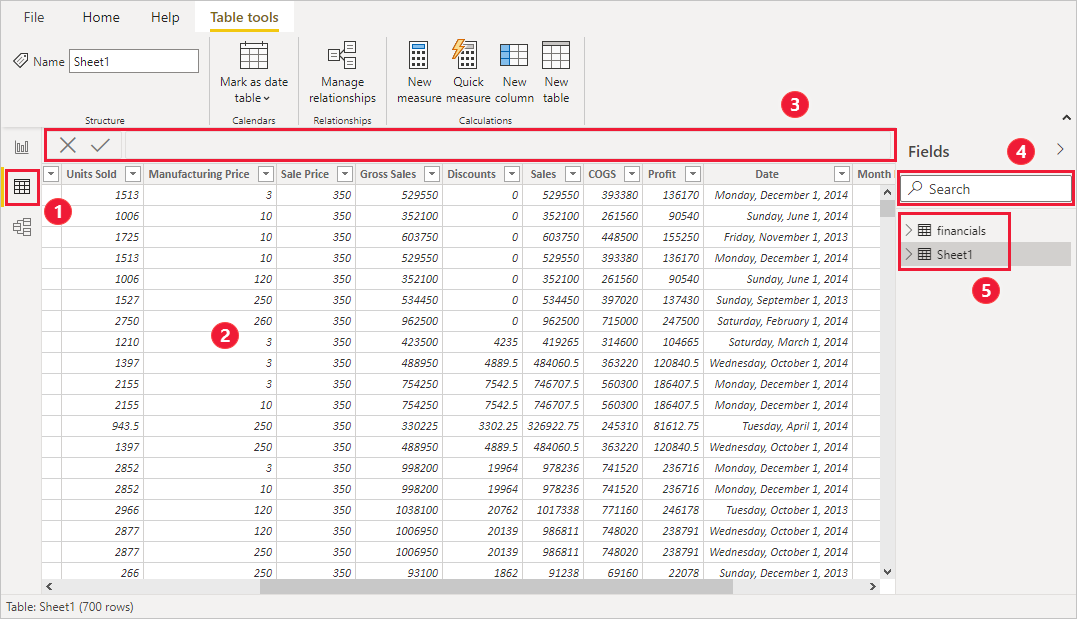Работа с представлением таблицы в Power BI Desktop
представление таблицы помогает проверять, изучать и анализировать данные в модели Power BI Desktop. Это отличается от того, как вы просматриваете таблицы, столбцы и данные в редакторе Power Query. С представлением таблицы вы просматриваете данные после загрузки в модель.
Заметка
Так как представление таблицы отображает данные после загрузки в модель, значок представления таблицы не отображается, если все источники данных основаны на DirectQuery.
При моделировании данных иногда требуется увидеть, что на самом деле находится в таблице или столбце, не создавая визуальный элемент на холсте отчета. Возможно, вы хотите увидеть детали вплоть до уровня строки. Эта возможность особенно полезна при создании мер и вычисляемых столбцов, или необходимо определить тип данных или категорию данных.
Давайте рассмотрим некоторые элементы, найденные в табличном представлении.
значок представления таблицы. Выберите этот значок, чтобы перейти в представление таблицы .
Таблица данных. В этой области показана выбранная таблица и все столбцы и строки. Столбцы, скрытые из представления отчета , отображаются серым цветом. Щелкните правой кнопкой мыши на столбце, чтобы увидеть параметры.
строка формул. Введите формулы выражения анализа данных (DAX) для столбцов мер и вычисляемых столбцов.
поиск. Найдите таблицу или столбец в модели.
Список полей. Выберите таблицу или столбец для просмотра в сетке данных.
Фильтрация в представлении таблицы
Вы также можете фильтровать и сортировать данные в представлении таблицы. Каждый столбец показывает значок, определяющий направление сортировки, если применяется.

Вы можете фильтровать отдельные значения или использовать расширенную фильтрацию на основе данных в столбце.
Заметка
При создании модели Power BI в других языковых и региональных параметрах, отличных от текущего пользовательского интерфейса, поле поиска не отображается в пользовательском интерфейсе представления таблиц для полей, отличных от текстовых. Например, такое поведение будет применяться для модели, созданной на американском английском языке, которую вы просматриваете на испанском.
Связанное содержимое
Вы можете выполнять все действия с помощью Power BI Desktop. Дополнительные сведения о его возможностях см. в следующих ресурсах:
- Что такое Power BI Desktop?
- Обзор запросов с помощью Power BI Desktop
- Типы данных в Power BI Desktop
- Формирование и комбинирование данных в Power BI Desktop
- Распространенные задачи запросов в Power BI Desktop